qq是我们使用非常频繁的一款交流软件,其中我们会在该软件中进行创建群聊,将我们需要的交流的人员邀请到自己创建的群聊中即可,而有些时候,创建的群聊由于某些原因,需要将创建的群聊进行解散,那么该如何解散群聊呢,这种操作可以通过电脑版的qq进行操作,只需要进入到自己创建的群聊修改资料的页面中,就可以找到解散群聊的功能,通过该功能即可将其解散,下方是关于如何使用电脑版qq解散群聊的具体操作方法,如果你需要的情况下可以看看方法教程,希望对大家有所帮助。
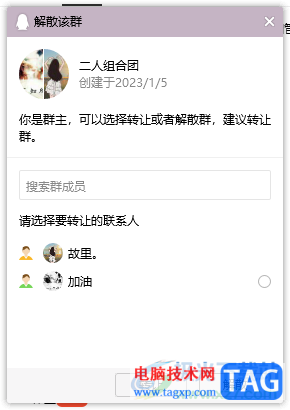
1.首先,我们需要进入到qq操作页面中,将【联系人】-【群聊】找到。
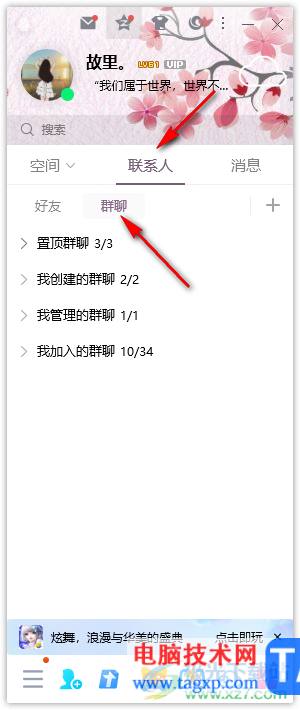
2.将其点击打开之后,找到自己创建的群聊,将该群聊进行右键点击,选择【查看/修改群资料】选项进入。
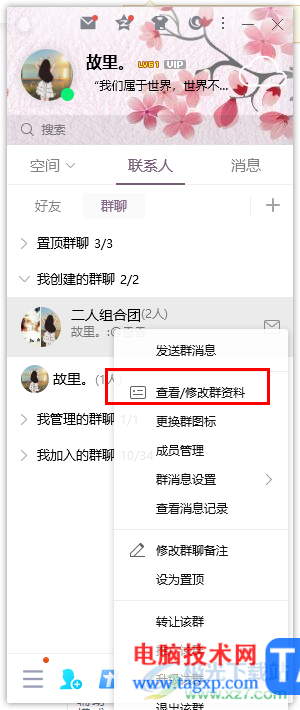
3.这时在打开的窗口中将顶部的【设置】选项卡进行左键点击一下打开设置窗口。
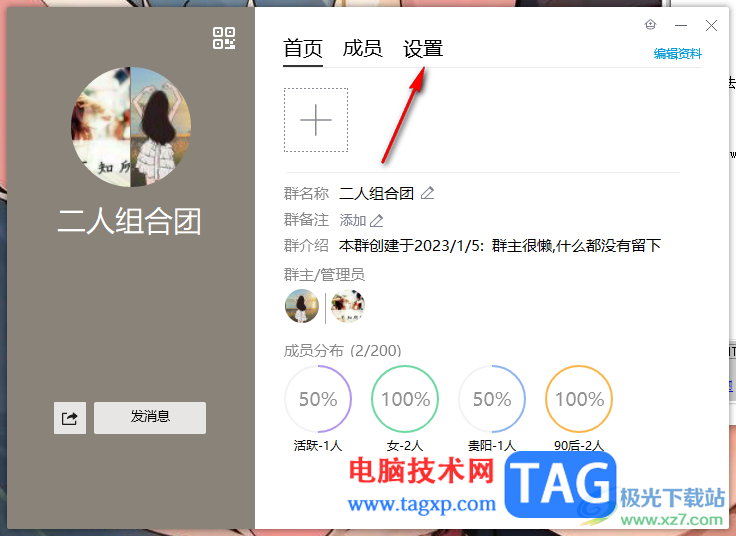
4.随后,就可以滚动设置页面,将页面底部显示的【解散该群】选项按钮进行左键点击。
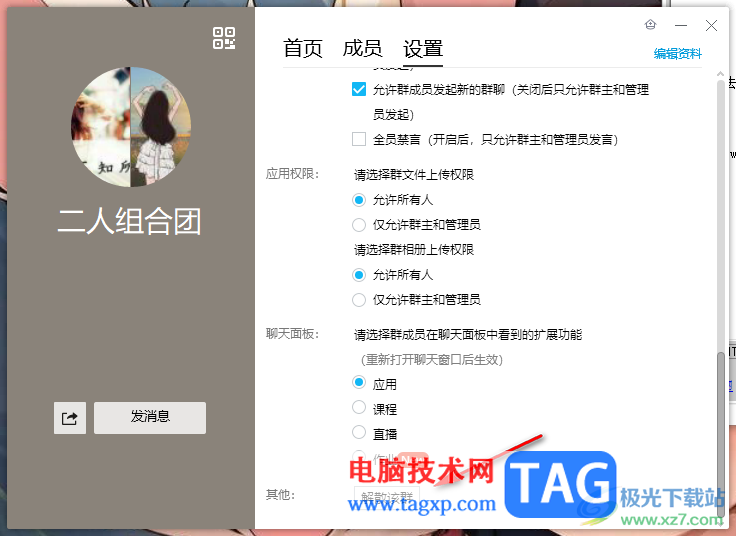
5.这时候即可在旁边出现一个解散该群的窗口,在该窗口中你可以选择转让群聊,或者是直接解散,根据自己的需求来选择即可。
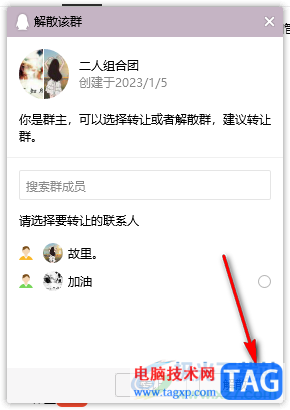
以上就是关于如何使用qq电脑版解散群聊的具体操作方法,当你想要将自己创建的群聊进行解散的话,那么就可以通过进入到修改群资料的窗口中就可以找到解散群聊功能进行相应的操作即可,感兴趣的话可以试试。
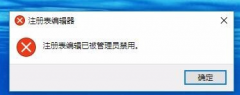 注册表编辑已被管理员禁用解决方法
注册表编辑已被管理员禁用解决方法
我们在使用win10系统电脑的时候,有些情况下我们需要修改电脑......
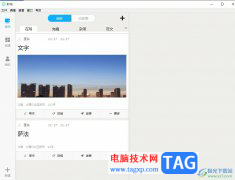 秒书启用焦点模式的教程
秒书启用焦点模式的教程
作为一款高效率的写作编辑软件,秒书为用户带来了许多的强大......
 动物餐厅兑换码礼包码2022最新一览
动物餐厅兑换码礼包码2022最新一览
动物餐厅兑换码礼包码2022最新一览,动物餐厅2022兑换码有哪些?......
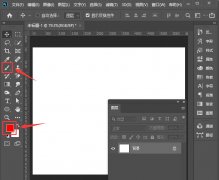 ps怎么制作圆点背景图-ps制作圆点背景图
ps怎么制作圆点背景图-ps制作圆点背景图
ps怎么制作圆点背景图呢?还有不了解的朋友,下面跟随小编一起......
 如何安装AMDRyzen97950X:安装过程中常见问
如何安装AMDRyzen97950X:安装过程中常见问
AMDRyzen97950X作为最新一代的高性能处理器,受到了广大DIY爱好者......
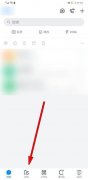
钉钉是阿里巴巴推出一款办公软件,现在不少上班族都在使用该软件,近日有一些小伙伴咨询小编关于钉钉文件夹访问权限怎么收回呢?下面就为大家带来了钉钉删除某人文件夹访问权限的技巧...

Bandizip是目前所有压缩软件中,是受欢迎指数占据前列的一款压缩软件,这款软件的操作界面非常的清爽,你只需要根据该软件中显示出来的功能进行相应的压缩或者解压操作就可以了,当你通...

Lightroom是一款制作图片非常好用的图片处理软件,这款软件被非常多的摄影师用来制作后期图片剪辑,当我们在使用这款软件的过程中,我们需要使用到一些预设效果,比如你想要给图片添加一...
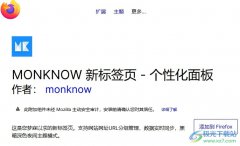
很多小伙伴都喜欢使用火狐浏览器,因为这款浏览器的体积不仅小并且能够快速打开各大网站。有的小伙伴在使用火狐浏览器的过程中想要在浏览器中安装新标签页,例如MONKNOW新标签页,但又...

傲游浏览器是部分用户经常使用的一款浏览器,这款浏览器能够有效减少浏览器对系统资源的占用率,提高网上冲浪的效率,再加上傲游浏览器中的功能是很强大丰富的,因此傲游浏览器受到了...

CDR,也就是CorelDRAW的简称,这其实是一款非常好用的平面设计软件。在其中进行设计创作时,我们有时候会需要添加一些文本内容,如果我们希望在CorelDRAW中取消文本框的框线,小伙伴们知道具...
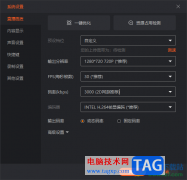
斗鱼直播伴侣提供给大家非常实用的功能,目前通过直播交流的方式已经成为一个非常主流的交友方式了,其中不仅可以直播交流讨论,还可以进行卖货、游戏以及唱歌等,而当你在直播的过程...

越来越多的用户很喜欢使用小米手机,小米手机不仅有着高性价比,还有着许多强大的硬件配置和不错的兼容性,总的来说给用户带来了很好的体验,当用户在使用小米手机时,可以根据自己的...
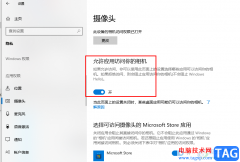
很多小伙伴在使用微信的过程中经常会遇到各种各样的问题。其中一种就是微信无法打开摄像头的问题,在微信中,有的小伙伴会发现自己拨打视频电话之后无法看到自己的画面,这可能是因为...
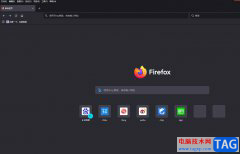
作为一款真正实用方便的多标签移动浏览器,火狐浏览器为用户提供了快速且流畅的上网体验,吸引了不少的用户前来下载使用,当用户在使用火狐浏览器软件时,会发现其中的功能是很强大的...

很多小伙伴在使用360安全浏览器的时候发现该浏览器中的Flash插件无法正常使用,并且提示Flash插件被禁用的情况,那么我们需要进入到浏览器的设置页面中将Flash插件重新启用就好了,一般我们...

已经安装了Adobe Premiere pro 2020,但不知道怎样使用吗?下面小编就和大家一起分享关于Adobe Premiere pro 2020的使用方法,有需要的朋友可以来看看这篇文章哦,相信通过学习本篇教程,会帮助到大家...

Notepad++是一款比较简单的代码编辑器,一些新手小伙伴就喜欢使用该软件进行代码的编写,我们在编辑的过程中有时候需要在编辑的代码的前面和末尾处添加自己需要编辑的内容,那么该如何来...
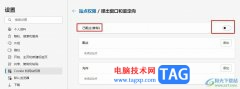
很多小伙伴之所以会选择使用Edge浏览器,就是因为这款浏览器中有许多实用功能,能够帮助我们解决浏览器使用过程中遇到的各种问题。有的小伙伴在使用Edge浏览器的过程中可能会遇到有些重...
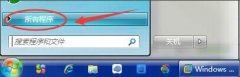
若想卸载金山PDF,该如何操作呢?那么小编今天就向大家一起分享金山PDF的卸载方法,还不会的朋友可以来看看本篇文章哦,希望通过本篇教程的学习,可以帮助到大家。...